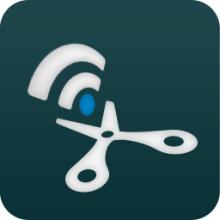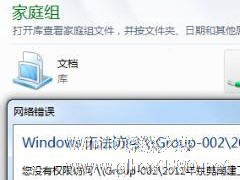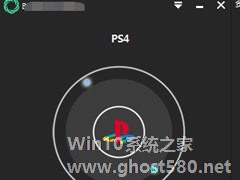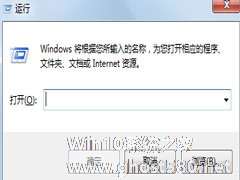-
Win7访问局域网共享提示没有权限怎么办?
- 时间:2024-11-23 10:40:17
大家好,今天Win10系统之家小编给大家分享「Win7访问局域网共享提示没有权限怎么办?」的知识,如果能碰巧解决你现在面临的问题,记得收藏本站或分享给你的好友们哟~,现在开始吧!
在局域网环境下,使用局域网来访问网络共享计算机是实现文件共享的高效方法,但有时在访问时会也出现一些问题,比如在访问局域网共享时系统提示没有权限使用网络资源。那么,Win7访问局域网共享提示没有权限该怎么办呢?
解决方法:
删除“拒绝从网络访问这台计算机”里面的Gu
1、在屏幕的左下角点开【开始】----在搜索程序和文件那个文本框里输入gpedit.msc,然后回车。
2、弹出如下图的对话框,依次展开----计算机配置---windos 设置----安全设置----本地策略---用户权限分配;

3、删除用户权限分配选项中的“拒绝从网络访问这台计算机”中的Guest用户或组。并应用。

以上就是Win7访问局域网共享提示没有权限的解决办法,通过简单几个步骤的设置就能解决访问受限的问题了。
以上就是关于「Win7访问局域网共享提示没有权限怎么办?」的全部内容,本文讲解到这里啦,希望对大家有所帮助。如果你还想了解更多这方面的信息,记得收藏关注本站~
『此①文为Win10系统之家WwW.ghost580.net文②章,转载请注明出处!』
相关文章
-

在局域网环境下,使用局域网来访问网络共享计算机是实现文件共享的高效方法,但有时在访问时会也出现一些问题,比如在访问局域网共享时系统提示没有权限使用网络资源。那么,Win7访问局域网共享提示没有权限该怎么办呢?
解决方法:
删除“拒绝从网络访问这台计算机”里面的Gu
1、在屏幕的左下角点开【开始】----在搜索程序和文件那个文本框里输入gpedit.... -
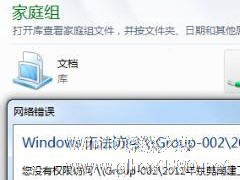
在win7系统中,为了方便用户们共享文件夹,带有家庭组功能,有时用户们在访问家庭组文件的时候,却提示没有权限访问对方文件夹,这是怎么回事呢?下面由小编来给大家讲解遇到使用win7系统访问家庭组时提示“没有权限”访问对方文件夹的详细解决方法。
两台以上Win7系统电脑通过路由器组建家庭组,进入另一方电脑后可看见想要共享的文件夹,但是双击此文件夹后却提示“没有权限”,如上图。... -
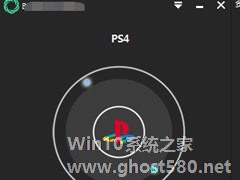
最近有Win7用户反映,设置PS4共享网络玩游戏的时候出现提示“无法启用共享访问”,这让用户非常苦恼。那么,Win7PS4设置共享提示无法启用共享访问怎么办呢?下面,我们就一起往下看看Win7PS4设置共享提示无法启用共享访问的解决方法。
方法/步骤
1、连接上加速器;
2、打开网络和共享中心的网络连接,点击属性;<pstyle="text-... -
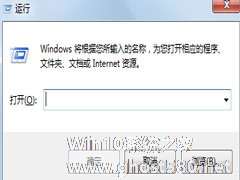
大多数的用户都一般喜欢把重要的文件放在Win7电脑的C盘文件夹或者是D盘。并且对文件各类进行不同的分类,但是最近却有用户反映说打开文件夹的时候,屏幕中出现了“windows可能没有合适的权限访问文件”,要是里面是很重要的文件碰到这样的真会被吓一跳。
1.首先,同时按下win7旗舰版电脑键盘上的win+R快捷键打开电脑的运行窗口,之后,在打开的运行窗口中输入cmd并单击回车...